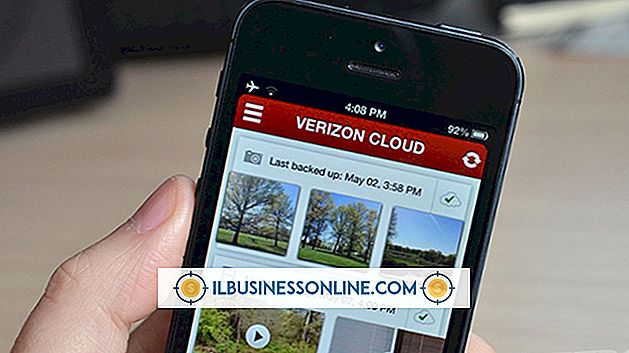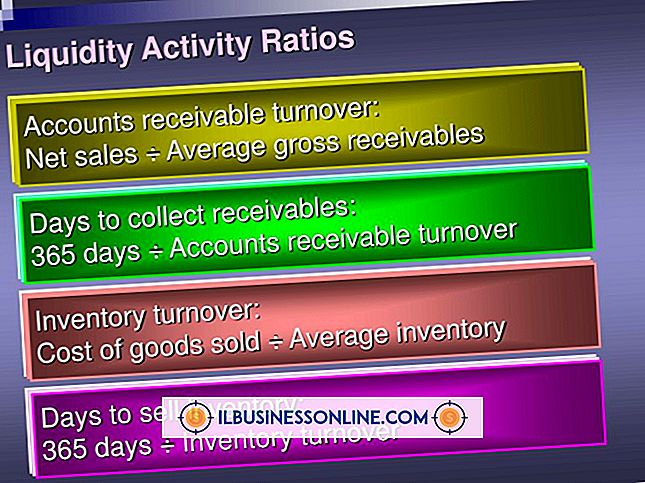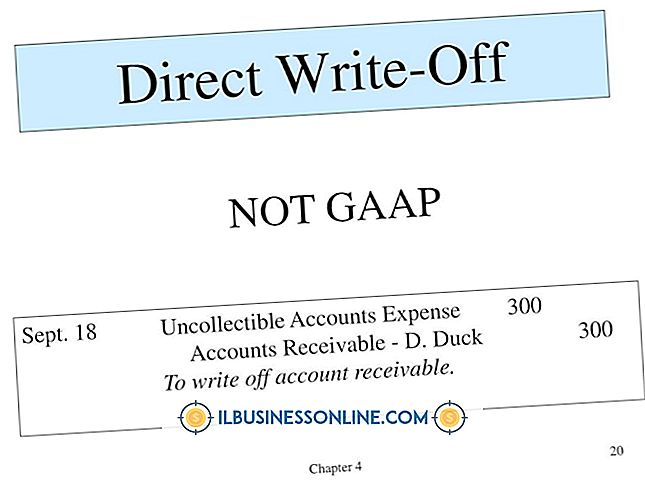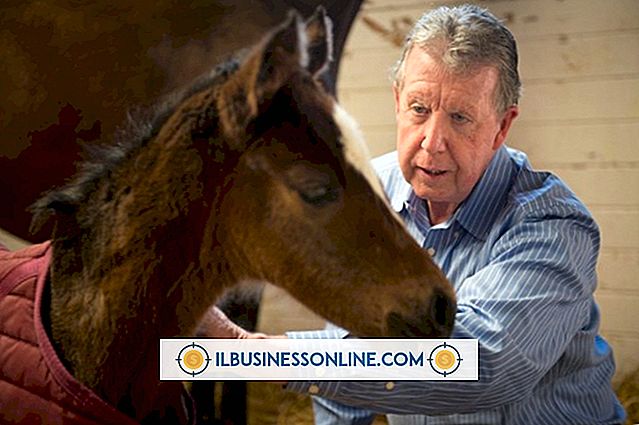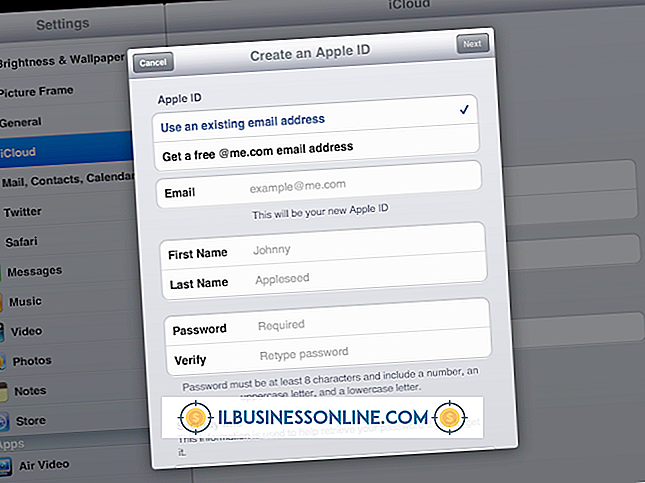Toshiba Dizüstü Bilgisayarda Kısayol Tuşları Nasıl Etkinleştirilir

Kısayol tuşları olarak da bilinen kısayol tuşlarını etkinleştirme, Toshiba dizüstü bilgisayarınızda işinizi daha verimli hale getirir. Kısayol tuşları, size ve ekibinize, dizüstü bilgisayarın klavyesinde bir tuşa basarak sık kullanılan programları ve iş uygulamalarını hızla başlatmanıza izin verir. Bir kısayol tuşu ayarladıktan sonra, atanmış tuşa "Fn" İşlev tuşu veya "Alt" ve "Ctrl" tuşlarıyla aynı anda basın. Bu sistem yardımcı programını veya programını başlatır, böylece masaüstü ekranında, görev çubuğunda veya Windows Başlat menüsünde aramanıza gerek kalmaz. Standart Windows kısayol tuşu özelliğine ek olarak, birçok Toshiba dizüstü bilgisayar, sistem yardımcı programlarını denetlemenizi sağlayan Kısayol Tuşu Kartları olarak bilinen ek kısayol işlevleri sunar.
Toshiba Dizüstü Bilgisayarda Windows Kısayol Tuşlarını Etkinleştirme
1.
Masaüstü görev çubuğundaki Windows Başlat düğmesini tıklayın.
2.
Toshiba dizüstü bilgisayarınızdaki tüm uygulama ve programlara kısayolların listesini görüntülemek için açılır Başlat menüsünün altındaki "Tüm Programlar" düğmesini tıklayın.
3.
Kısayol tuşu ile başlatmak istediğiniz programın simgesini sağ tıklayın. Atlama menüsünden "Özellikler" seçeneğini seçin.
4.
Özellikler iletişim penceresinin üstündeki "Kısayol" çubuğunu tıklayın.
5.
"Kısayol Tuşu" öğesinin yanındaki giriş kutusunu tıklayın.
6.
Bu programın kısayol tuşu olarak kullanmak için bilgisayar klavyesindeki tuşa basın. Windows, seçilen kısayol tuşunu, programı başlatmak için aynı anda basmanız gereken tuşların yanı sıra giriş kutusunda görüntüler; örneğin, "D" karakter tuşunu seçerseniz, son kısayol tuşu kombinasyonu "Alt-Ctrl-D" olabilir.
7.
Kısayol tuşunu kaydetmek için "Tamam" düğmesini tıklayın.
8.
Dizüstü bilgisayarınızda etkinleştirmek için her program kısayol tuşu için bu prosedürü tekrarlayın.
Toshiba Kısayol Tuşu Kartlarını Etkinleştir
1.
Kısayol tuşlarını ekranın üst kısmında görüntülemek için "Fn" İşlev tuşunu basılı tutun. Kısayol tuşu kartları genellikle güvenlik kilidi, güç planı, uyku, hazırda bekletme modu, ekran anahtarı çıkışı, parlaklık kontrolü, kablosuz, dokunmatik yüzey ve ekran yakınlaştırmasını içerir.
2.
Değiştirmek istediğiniz sistem yardımcı programına veya işleve erişmek için geçerli kısayol kartı simgesine tıklayın veya klavyedeki kısayol tuşuna basın. Örneğin, bilgisayarı kilitlemek için "Kilitle" simgesine tıklayın veya "F1" tuşuna basın. Dizüstü bilgisayar, seçilen kısayol tuşunu ekranda listelenen mevcut seçeneklerle birlikte görüntüler.
3.
Seçenekler menüsünden tercih ettiğiniz ayarı seçin.
İpuçları
- Windows, bazı programları Başlat menüsündeki klasörlerde gruplandırdığından, 3. Adımda programın veya uygulamanın kısayol simgesini görüntülemek için uygun program klasörünü çift tıklatmanız gerekebilir.
- 6. Adımda istenirse, genellikle Windows giriş şifrenizle aynı olan Windows yönetici şifrenizi girin. Kurumsal ağlarda, ağ yöneticinizden bu şifreyi girmesini isteyin.
- Toshiba'nın kısayol tuşunu görüntülemek için "Fn" tuşunu basılı tuttuktan sonra, kısayol tuşuna art arda basarak görüntülenen seçenekler arasında gezinin ve ardından seçeneğinizi tanımlamak için "Fn" tuşunu bırakın.